MacBook Pro 输入正确密码但无法进入系统
MacBook Pro 输入正确密码但无法进入系统,一周中的第二次,想知道是什么原因?
MacBook
MacBook Pro 输入正确密码但无法进入系统,一周中的第二次,想知道是什么原因?
MacBook
可以按以下操作重新设置密码,保持系统为最新版本
重设密码
如果您忘记了密码或者密码无效,您或许可以使用下面描述的方法之一来进行重设。不过,可以先尝试一些更简单的解决方案:
使用 Apple ID 重设密码
在某些 macOS 版本中,您可以使用 Apple ID 重设登录密码。在登录屏幕上,持续输入密码,直到您看到一条信息,提示您可以使用 Apple ID 重设密码。如果您在三次尝试之后没有看到该信息,则说明您的帐户未设置为允许使用 Apple ID 重设密码。
 ,然后按照屏幕上的说明输入您的 Apple ID,并创建一个新密码。完成之后,系统将要求您重新启动。
,然后按照屏幕上的说明输入您的 Apple ID,并创建一个新密码。完成之后,系统将要求您重新启动。使用其他管理员帐户重设密码
如果您知道您 Mac 上的管理员帐户的名称和密码,则可以使用该帐户来重设密码。
 ,然后再次输入管理员用户名和密码。
,然后再次输入管理员用户名和密码。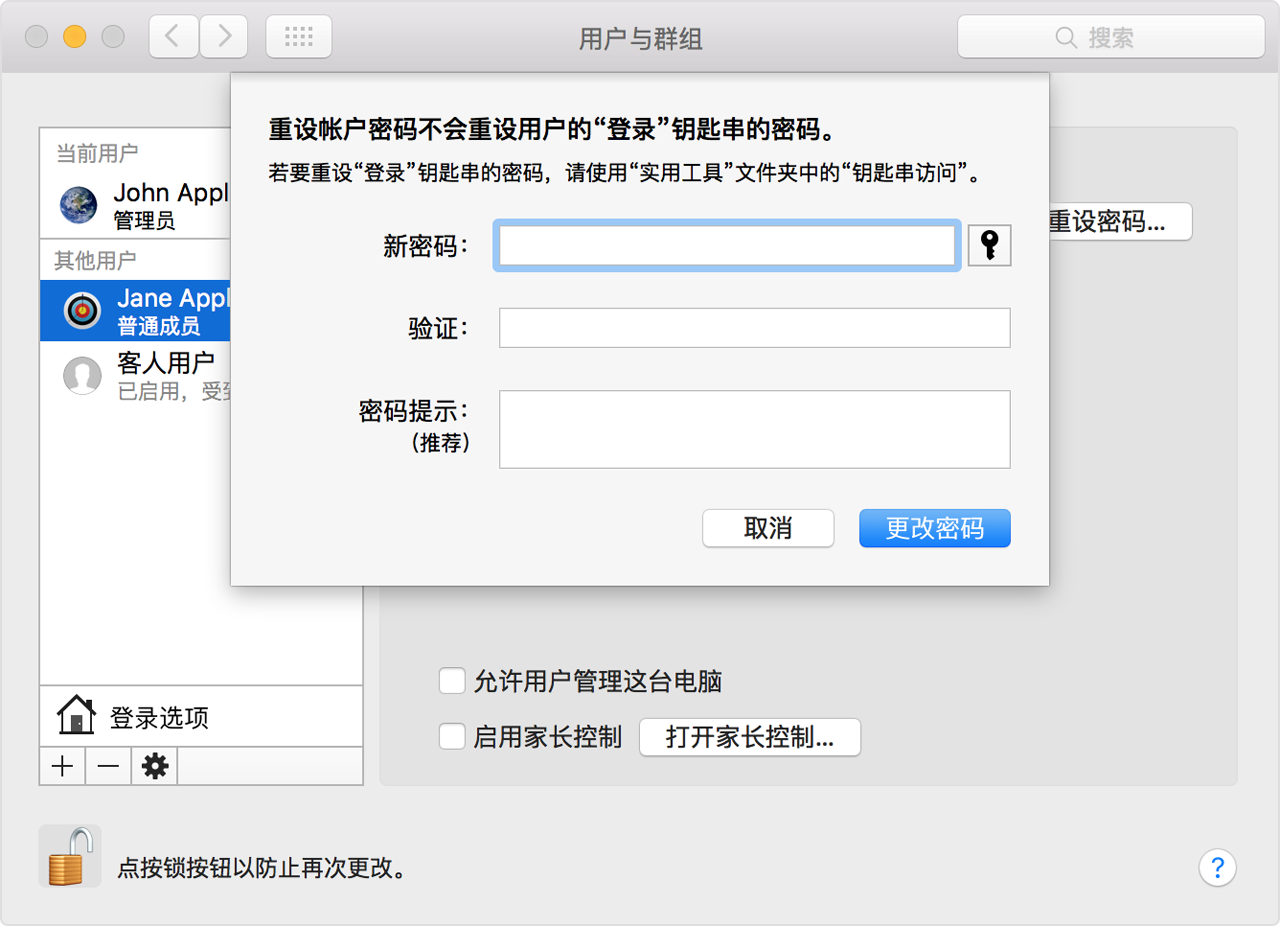
使用“重设密码”助理重设密码(文件保险箱必须已开启)
如果 文件保险箱 已开启,则您或许能够使用“重设密码”助理重设密码:
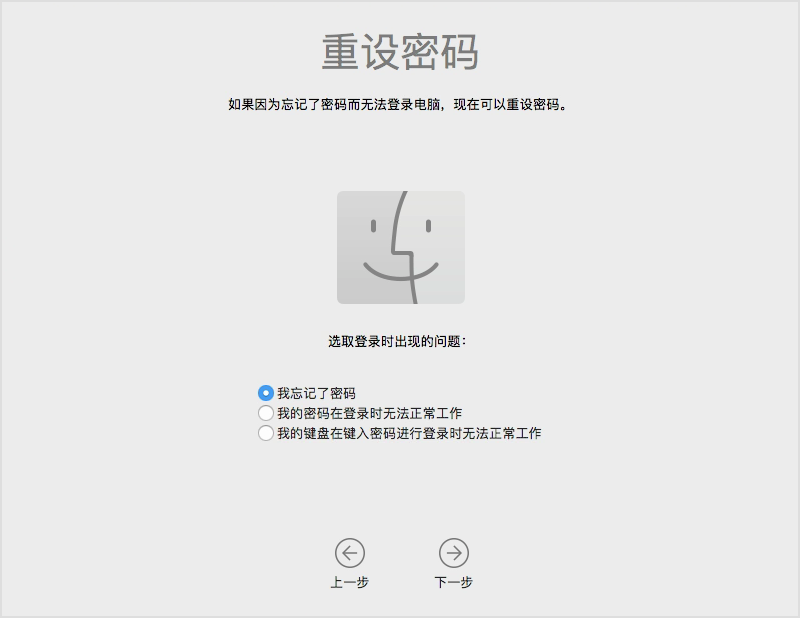
使用恢复密钥重设密码(文件保险箱必须已开启)
如果文件保险箱已开启,并且您有文件保险箱 恢复密钥,则可以使用这个密钥重设您的密码。
 。密码栏位将变为“恢复密钥”栏位。
。密码栏位将变为“恢复密钥”栏位。如果您无法在重新启动 Mac 后使用新密码登录,请完成以下额外步骤:
可以按以下操作重新设置密码,保持系统为最新版本
重设密码
如果您忘记了密码或者密码无效,您或许可以使用下面描述的方法之一来进行重设。不过,可以先尝试一些更简单的解决方案:
使用 Apple ID 重设密码
在某些 macOS 版本中,您可以使用 Apple ID 重设登录密码。在登录屏幕上,持续输入密码,直到您看到一条信息,提示您可以使用 Apple ID 重设密码。如果您在三次尝试之后没有看到该信息,则说明您的帐户未设置为允许使用 Apple ID 重设密码。
 ,然后按照屏幕上的说明输入您的 Apple ID,并创建一个新密码。完成之后,系统将要求您重新启动。
,然后按照屏幕上的说明输入您的 Apple ID,并创建一个新密码。完成之后,系统将要求您重新启动。使用其他管理员帐户重设密码
如果您知道您 Mac 上的管理员帐户的名称和密码,则可以使用该帐户来重设密码。
 ,然后再次输入管理员用户名和密码。
,然后再次输入管理员用户名和密码。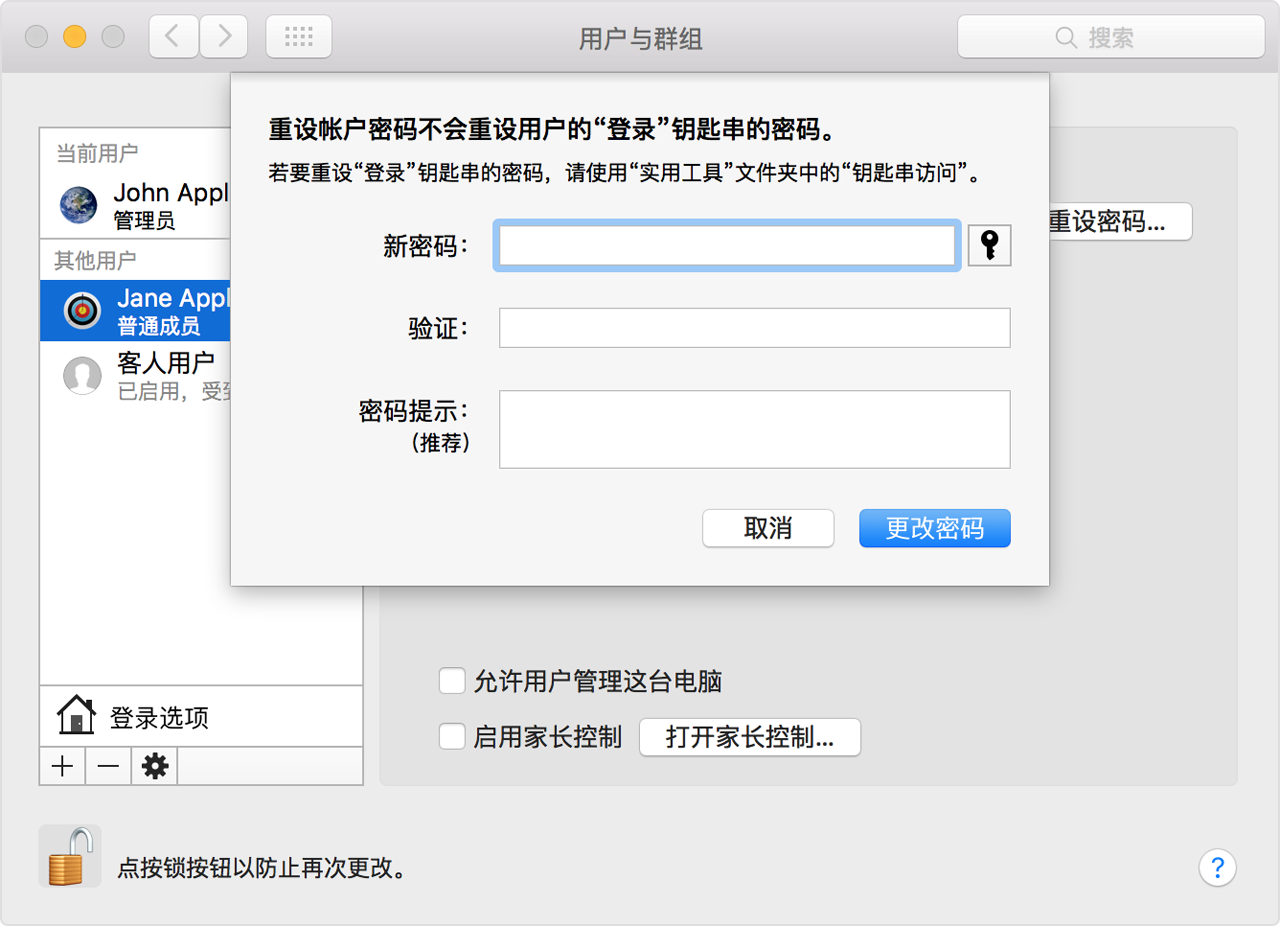
使用“重设密码”助理重设密码(文件保险箱必须已开启)
如果 文件保险箱 已开启,则您或许能够使用“重设密码”助理重设密码:
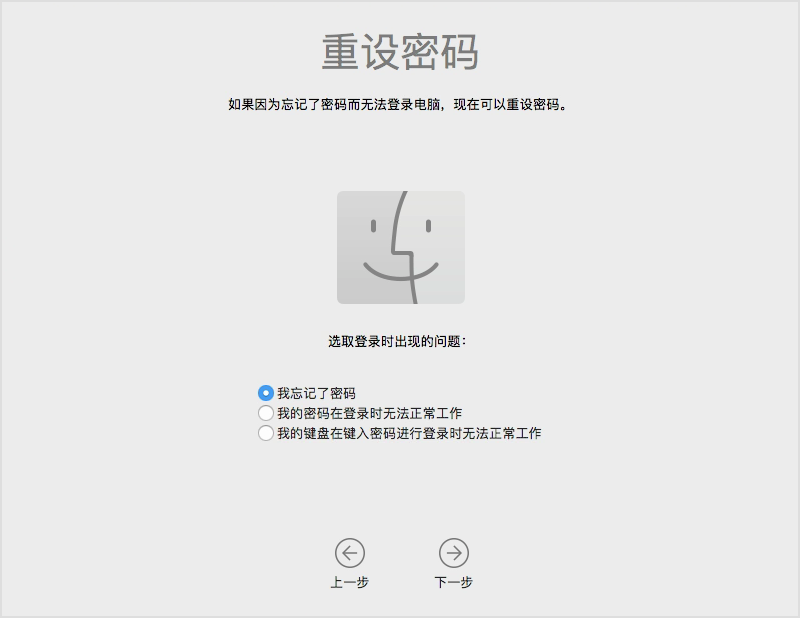
使用恢复密钥重设密码(文件保险箱必须已开启)
如果文件保险箱已开启,并且您有文件保险箱 恢复密钥,则可以使用这个密钥重设您的密码。
 。密码栏位将变为“恢复密钥”栏位。
。密码栏位将变为“恢复密钥”栏位。如果您无法在重新启动 Mac 后使用新密码登录,请完成以下额外步骤:
MacBook Pro 输入正确密码但无法进入系统